(二) azure虛擬機
(二) azure虛擬機
1、 創建一個簡單的Microsoft Azure虛擬機
1.1、 快速創建虛擬機
在Microsoft Azure的虛擬機頁面中,單擊“創建虛擬機”或者“新建”按鈕。
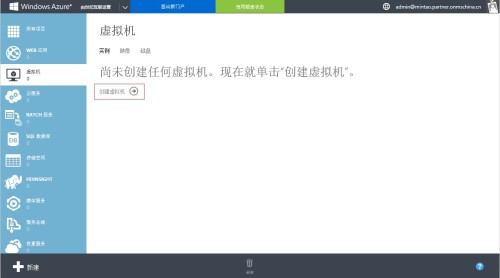
依次單擊“計算”—“虛擬機”—“快速創建”,這裏需要填寫虛擬機的DNS名稱,選擇虛擬機的映像和虛擬機 大小,並指定虛擬機的管理員賬號和密碼,選擇虛擬機所在位置,最後單擊“創建虛擬機”。
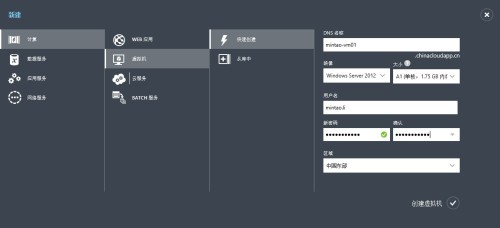
單擊“創建虛擬機”後,Microsoft Azure會自動創建虛擬機,可以在右下方單擊  按鈕,查看創建虛擬 機的狀態。
按鈕,查看創建虛擬 機的狀態。
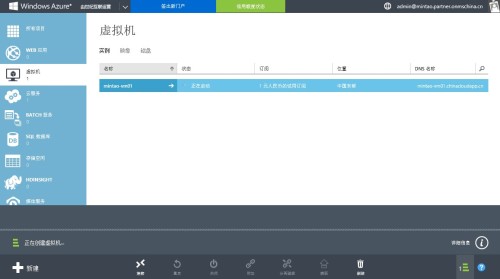
在Microsoft Azure虛擬機頁面中可以看到創建的虛擬機,此時虛擬機的狀態是正在運行,說明這臺虛擬機已經成功創建 並運行了。
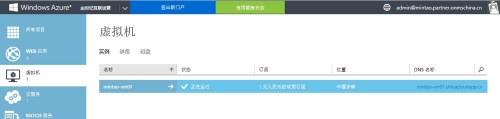
虛擬機的DNS信息,也就是虛擬機的名稱,DNS名稱必須包含3到15個字符,只能包含字母、數字和連字符,並且必須 以字母開頭且必須以字母或數字結尾,在填寫用戶名和密碼時,新的用戶名是指用來管理虛擬機操作系統的管理賬號, 不能使用Administrator、root、admin和guest等直接用作用戶名。
1.2、從庫中創建虛擬機
通過“快速創建”方式創建完虛擬機後,我們需要對虛擬機的屬性再一次進行設置,包括虛擬機的版本號、 虛擬機類型、端口號和可用性群集等,這些都需要進行詳細的設置。在Microsoft Azure管理門戶中,通過“從庫中”創建虛擬機可以實現對虛擬機的詳細設置。
在Microsoft Azure管理門戶中單擊“新建”,或者在虛擬機頁面中單擊“創建虛擬機”,然後依次單擊“ 計算”—“虛擬機”—“從庫中”。
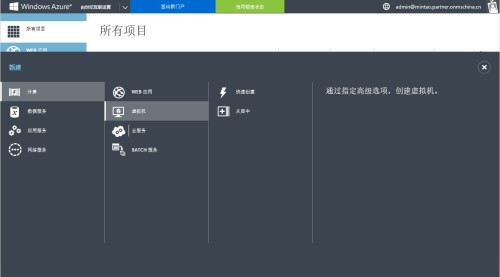
在“創建虛擬機-選擇映像”頁面中,選擇要創建Microsoft Azure虛擬機的映像。
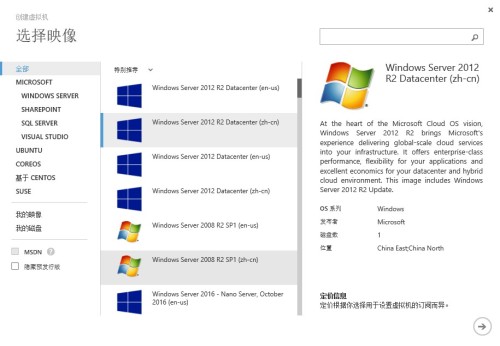
選擇虛擬機操作系統的發布版本,輸入要用於該虛擬機的名稱,在“層”中選擇“基本”或“標準”,虛擬機大小 ,用戶名,密碼。
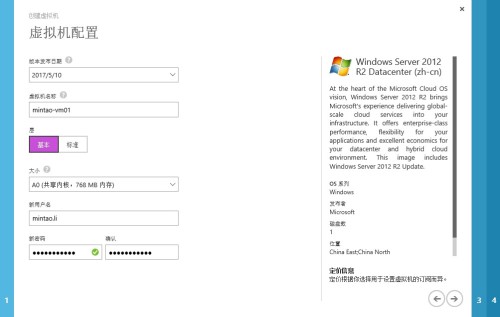
在“雲服務”選擇框中,選擇為虛擬機創建一個新的托管服務, 在“雲服務DNS名稱”中填寫指定的DNS稱, 默認情況下是虛擬機名稱“.chinacloudapp.cn”。在“存儲賬戶”中,可以選擇此虛擬機VHD文件存儲賬戶, 用戶可以選擇已有的存儲賬戶或者自動生成新賬戶。在“可用性集”中,選擇將此虛擬機連接到其他虛擬 網絡或將虛擬機添加到虛擬網絡中。 設置虛擬機的端口,默認開放Remote Desktop 3389和Powershell 5986 端口。
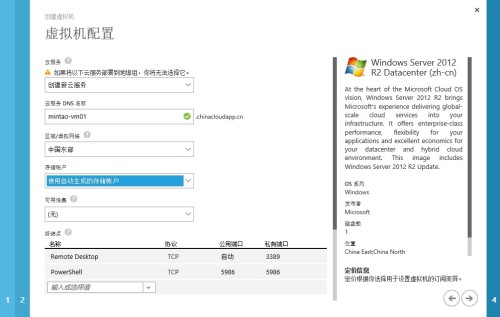
勾選“安裝VM代理”,單擊完成虛擬機的配置。
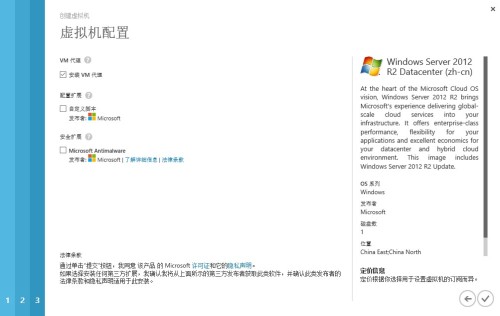
2 、管理虛擬機
除了在windows azure管理門戶中啟動關閉虛擬機菜單外,也可以通過azure powershell進行這些操作。
啟動mintao-vm01雲服務中的mintao-vm01虛擬機,其命令為:
PS C:\> Start-AzureVM -ServiceName mintao-vm01 -Name mintao-vm01
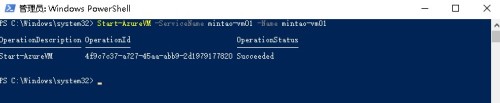
重啟mintao-vm01雲服務中的mintao-vm01虛擬機,其命令為:
PS C:\> Restart-AzureVM -ServiceName mintao-vm01 -Name mintao-vm01

關閉mintao-vm01雲服務中的mintao-vm01 虛擬 機
關閉虛擬機,關機後虛擬機的公網IP和內網IP都會釋放,再次啟動後可能會分配不同的 IP。 如果希望保留IP,通過Azure Powershell 命令行來關機,關機時帶“-StayProvisioned” 參數即可保留虛擬機狀態,包括 IP,而在 Microsoft Azure 管理門戶無法做到保留虛擬機狀態關機。
PS C:\> Stop-AzureVM -ServiceName mintao-vm01 -Name mintao-vm01 -StayProvisioned

如果虛擬機關閉時保持了虛擬機的狀態,則會顯示“已停止”,此時Microsoft Azure會保持對虛擬機的計費,如果狀態為“已停止(已取消分配)”,則說明目前沒有計費。
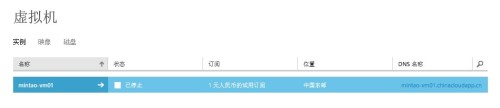
3、連接虛擬機
需要登錄到Microsoft Azure的管理門戶,單擊“虛擬機”,並選擇需要連接的虛擬機,在虛擬機底部的工具欄裏單擊“連接”,此時,Microsoft Azure 正在檢索.rdp文件,之後會收到打開或者保存文件的下載提示。

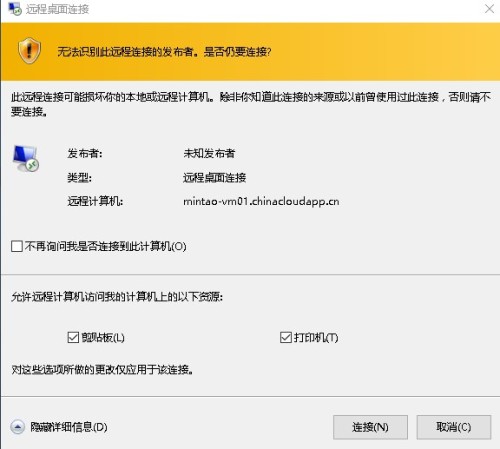
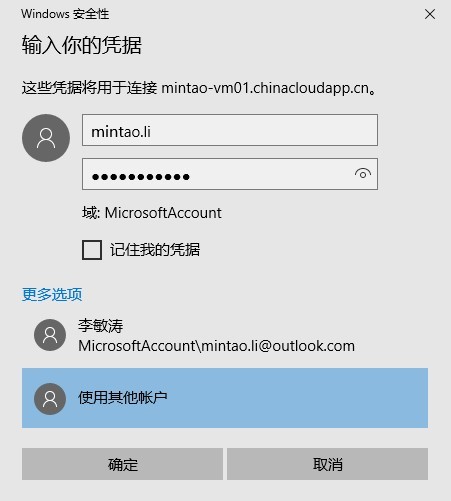
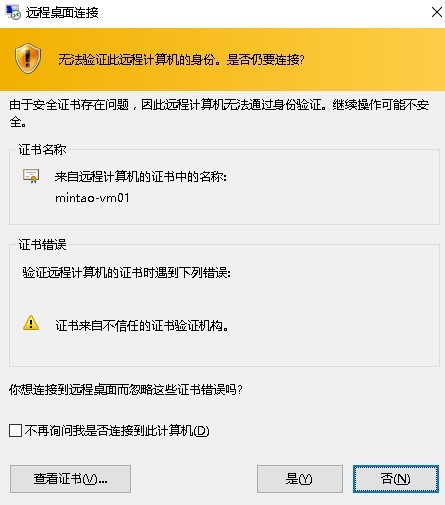

4、監控虛擬機狀態
4.1、儀表板
在Microsoft
Azure的管理門戶-虛擬機儀表盤界面中,可以看到監控虛擬機的一個圖形化界面曲線圖,圖中反應了虛擬機的CPU百分比,磁盤的寫入速度(字節數/ s),磁盤的讀取數(字節數/ s)和網絡的輸入輸出,可以通過曲線圖來反應虛擬機的使用效率,並且可以根據條件設置1小時、24小時和7天的監控 情況,給管理員一個明確的數據。除此之外, 通過儀表盤可以了解虛擬機的使用概覽,包括虛擬機在訂閱賬戶中占總資源的數量、磁盤屬性和擴展等情況。在速覽一欄中可以看到虛擬機的相關配置,包括主機名、內部IP地址、虛擬機大小和訂閱信息等。
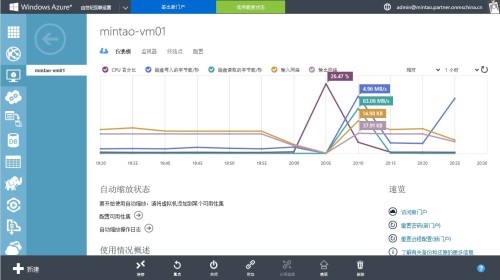
4.2、監視器
在“虛擬機監視器”選項中可以看到具體數值,包括磁盤的讀取速度等等。如果只需要監控某些數據,可以 在“虛擬機監視器”選項中的底部單擊“添加度量值”,單擊後進入“選擇要監控的度量值”頁面。
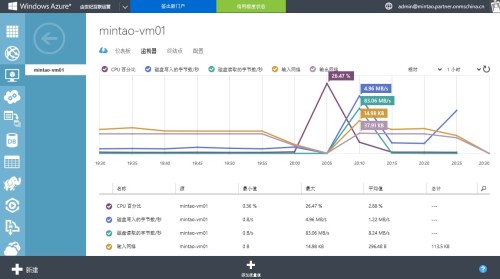
4.3、終結點
默認情況下, 這裏顯示的是在建立虛擬機時打開的終結點,當不需要某些終結點開通時,可以選中要關閉的終結點,在虛擬機終結點頁面的底部,單擊“刪除”。如果需要增加終結點, 則單擊“添加”。
虛擬機默認開放的終結點

4.4、配置
在虛擬機設置頁面中,可以更改虛擬機的層和虛擬機的大小,也可創建新的可用性群集或者將虛擬機加入到群集中。

本文出自 “李敏濤的blog” 博客,謝絕轉載!
(二) azure虛擬機
